Flash Stroke Firmware i bljeskanje

- 1122
- 252
- Donald Willms
Do "bolesti" flash pogona (kada odbijaju raditi) vodi mnoge čimbenike. U ovoj publikaciji nećemo biti zainteresirani za njih (razloge), već metode vraćanja gadgeta na potpuno funkcioniranje - kako bljeskati ili refluširati flash pogon.

Nije teško izvesti firmver ili rezanje bljeskalice.
Formatiranje flash pogona
Glavni cilj korištenja flash pogona je snimanje podataka. Podaci (zajedno s bljeskalicom) imaju najrazličitiju svrhu - od jednostavne pohrane do učitavanja OS -a (čak i provjere otisaka prstiju).
Sustav arhitekture i snimanja
Također je važno da tema našeg članka razumije njegove komponente:
- Fizička veza s PC -om provodi se pomoću USB sučelja (ponekad je to microSB);
- Kontrolor;
- Memorijski čip;
- Signalni oscilator za USB linije.
Za snimanje koristi se sustav masti (16, 32 ili ex) (ovisno o veličini). S kapacitetom većim od 64 GB - Exfat ili NTFS. Ako uporaba uređaja postane problematična (pogreške čitanja -Record) - mora se formirati ili reflush.
Prozori
Ako sustav dopušta oblikovanje flash pogona, tada je potrebno započeti s njim. Windows ima svoju korisnost za ovo.
Za ovo vam treba:
- Spojite flash pogon;
- U odjeljku "Moje računalo" pronađite ikonu koja je odražava, pritisnite je desnim mišem, odaberite "format" u prozoru naredbe koji se pojavljuje, a zatim dajte prednost jednom od datotečnih sustava: NTFS ili masti (bez promjene bilo čega ničega drugo).
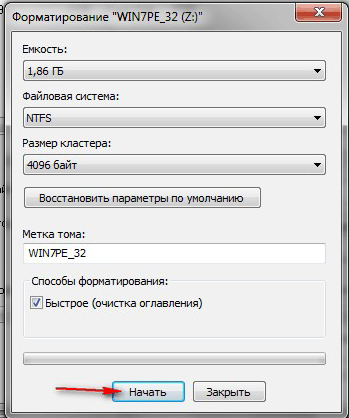
NTFS ili masni sustav
NTFS je kasnije - Windows 95 i 98 ne rade s tim. I već započinju s Windows 2000 - sadrže i NTF -ove i masti. Zbog ekstremne prevalencije u zemlji osi (operativni sustavi, sleng), Windows Flash pogoni već se dobivaju u formatu masti.
VAŽNO. Fat -format ne razlikuje prava na pristup podacima i ne zapisuje datoteku koja prelazi četiri gigabajta (čak i ako postoji rezerva) - morat ćete izrezati na komade ili odabrati NTFS format.Koristimo NTFS u XP -u
Ova zadana funkcija u XP nije dostupna. Da biste ga aktivirali nakon povezivanja pogona s računalom, morate otvoriti izbornik "Svojstva vašeg flash pogona" na kartici "Oprema". U njoj, na oznaku "Političar" instalirajte Chekbox na stavku "Optimize" za izvršenje, potvrdite pritiskom na "U redu". Nakon toga otvorit će se pristupačnost oblikovanja u NTFS -u (pojavit će se izbor sustava).
Forter Utilities
Možete formatirati USB flash pogon s drugim specijalnim specijalitetima, na primjer, HP USB disk. Ako se ne uspije, trebali biste pokušati s niskim oblikovanjem HDD -a. Tu je i aplikacija za regenerator HDD -a koja obnavlja tvrde diskove. Prikladni i flash pogoni. Stavlja zakrpe na ovjerene sektore (čini ih zatvorenim za snimanje), plus uz pomoć možete vratiti podatke.
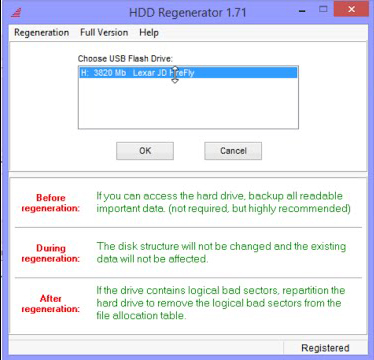
Bljeskajući flash pogon
Ako oblikovanje pogona nije dostupno (OS programa izvještava o pogreškama i specijalnosti ne daje rezultat), da biste ga vratili u život, trebat će vam firmver Flash Drive, ili rečeno, firmver Flash Drive Controller.
Ispravan naziv onoga što se obično naziva firmver - mikrooparam koji se sastoji od mikrokoda kontrolera i službenih podataka o mikrocirkutima. Mikrokod je postavljen u uređaj u proizvodnji u tvornici. Ali službenik se često dopisuje tijekom operacije.
Popravak softvera (ponavljanje tvorničkih operacija) uključuje čišćenje, testiranje memorije, sastavljanje novih emitiranih tablica i njihovo potpisivanje u servisnim poljima - ovo je upravo "nisko -nivo formatiranje".
Komunalne usluge za takav rad imaju strogu specijalizaciju u modelima kontrolera. Stoga se popravljač mora pronaći onaj koji odgovara određenoj instanci (na kraju krajeva, mogućnosti za mikrocirkuite mogu se promijeniti iz serije u stranku!) - strpljivo razvrstavanje ne samo desetak.
Odredite marku (prikaz)
Prije bljeskanja flash pogona, za njega morate odrediti vid, PID vrijednosti. Model naučimo prema njima i po njemu ćemo pronaći tehnološki softver za popravak.Bilo bi najlakše pogledati oznaku nakon otvaranja slučaja kako biste odredili model. Upotreba softverskih metoda bit će nježnija.
Da biste pronašli VID kodove (identificiranje proizvođača) i PID (identificirati proizvod) koji prepoznaju bilo koji USB flash pogon. Za jedan od uređaja, program za ekstraktor podataka Flash Drive pomoći će nam (na primjer) (postoje mnogi drugi).
Nakon instaliranja aplikacije i pokretanja datoteke GetFlashinfo.EXE Kliknite "GET DATA". Dobivamo približno izvješće:
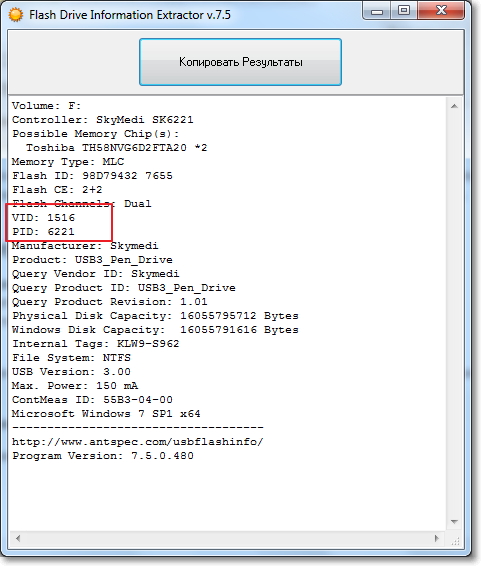
Prema primljenim vrijednostima za VID i PID, u prozoru podataka određuje se kontroler i program (UTILS) za firmver Flash Drive Firmware:
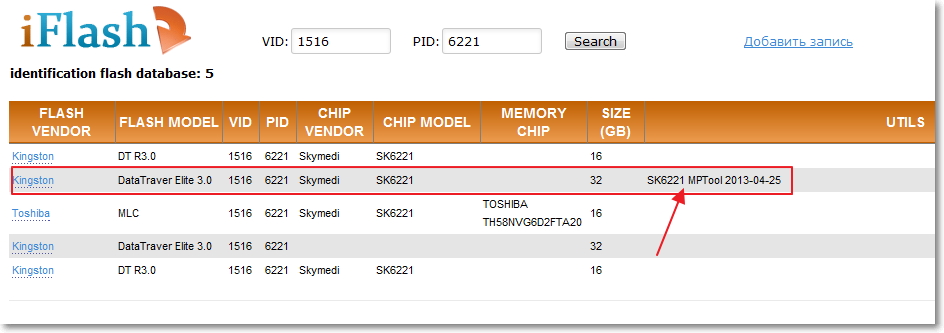
Ostali uređaji bit će prisutni s istim kontrolerom na popisu. Od toga je odabran sličniji (intuitivno). Sada pronalazimo uslužni program - u pretraživanju vozimo pronađeno ime. Ako se željena ne nađe na ovoj web stranici, tada možete Google ili kontaktirati druge izvore. Čak i ako je ime malo drugačije - u redu je - trebalo bi ispasti.
Odaberite OS za tehnološki
Tehnološke komunalije bolje djeluju u okviru Windows XP - Proizvodni radnici su konzervativniji i ne jure modu. Pored toga, zbog činjenice da će biti potrebna instalacija vozača i drugih "opasnih" radnji - prava administratora su potrebna.
Ponovno smo pronašli pronađeni program
Pogon je isključen, pokrenite izvršnu datoteku exe preuzete i raspakirane uslužne programe (u ovom slučaju, mptool.exe).
VAŽNO. Vrijedno je potražiti tekstualnu datoteku "Pročitajte me" u arhivi (ReadMe.txt) - može sadržavati korisne informacije. Može imati upute ili hipervezu za izvor s njim. Engleski tekst prevodi Google prevoditelj.Nakon pokretanja aplikacije pričvršćujemo flash pogon na računalo - u prozoru programa pojavljuju se informacije o tome. Pritiskom na tipku "Start", početak bljeskanja. Proces se odražava na žutu traku.
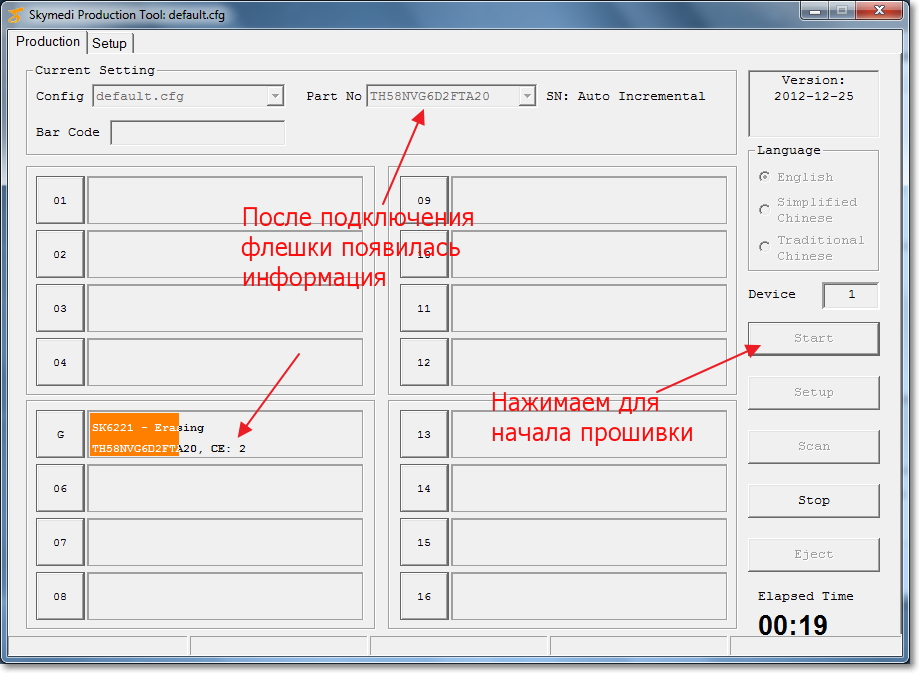
Na kraju - na zelenoj pozadini jedne od ćelija, ohrabrujući tekst će utjecati - u redu.
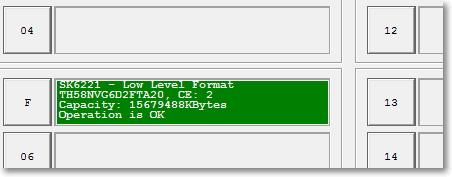
Odmah se pojavljuje prijedlog OS -a za oblikovanje diska. Ako imate pravog vozača, onda će sve uspjeti. Ako ne, tada morate isključiti/pričvrstiti gadget. Tada će se upravljački program automatski instalirati i flash pogon će se pojaviti u vodiču - možete formatirati.
S drugom uslužnom programom, radnje se mogu malo razlikovati, ali ne tako kritične da se ne mogu nositi s tim.
Opći savjet
Proizvođači su počeli izlagati softver Flash Drive za cjelokupni pristup. Za preuzimanje potrebnih u određenom slučaju - model je označen u odjeljku za tehničku podršku (ponekad i dodatni serijski broj). U nekim slučajevima serijski serij traži sam softver (s provjerom putem Interneta). Autentičnost programa SerialCheck neće biti suvišna, jer nas lažiraju svugdje okružuju.
Gotovo svaki model može se oživjeti pomoću markiranih programa. Plus prilika da na forumima pronađu sličan slučaj. Firmver kineskog kontrolera flash pogona nije drugačiji s izuzetkom njihovog manjih kapaciteta u usporedbi s deklariranim. Može postojati flash pogon s neidentificiranim markom kontrolera.
Složeni slučajevi uključuju Sandisk Flash pogone. To je zbog korporativne politike. Tvrtka sama provodi cijeli proizvodni ciklus - od razvoja ne -standardnih rješenja do prodaje. Za njih nema softvera za popravak. Ako ne možete odabrati uslužni program, ne mučite i koristite kantu.
Prevencija flash pogona
Kao što smo već shvatili - bolje je ne donijeti flash pogon u potrebu popravljanja. Evo nekoliko preporuka za informacije do najmanje nepoželjnih posljedica:
- Zaštita od temperaturnih fluktuacija, od utjecaja vode, agresivnih medija, mehaničkih utjecaja, x -ray zračenja, elektromagnetskih polja. Točnost umetka/ekstrakcije;
- Ispunjavanje flash pogona "do očnih jabučica" njegov datotečni sustav može biti oštećen. Opasan simptom u snimanju - usporavanje i smrzavanje;
- Provjerite flash pogon pomoću OS -a, napravite defragmentaciju;
- Ne koristite USB flash pogon kao jedan uzorak (zamislite da imate samo jednu ključ u stanu);
- Pridržavati se postupka za sigurno vađenje flash pogona;
- Da biste izbjegli statički ispuštanje, ne primjenjujte se na kontakte flash pogona prstima, metalnim predmetima, izbjegavajte kontakt s drugom sintetikom;
- Uz čudni flash pogon, ne žurite s njim tretiranje s niskim programima. Prvo kopirajte važne datoteke u drugi medij, a zatim započnite popravak.
Sada znate kako bljeskati USB-flash pogon i možete neovisno razumjeti ovaj problem. Neka vaši flash pogoni žive već duže vrijeme.
Ostavite svoje komentare.
- « Stvaranje flash pogona za pokretanje s Kaspersky Rescue Disk
- Sigurnosna kopija vozača s računala na flash pogon »

